Git là một công cụ mạnh mẽ được hàng triệu người dùng sử dụng để quản lý các dự án phát triển lớn của họ, theo dõi các thay đổi mã theo thời gian, cộng tác với các nhà phát triển khác và dễ dàng quay lại phiên bản trước nếu cần. Điều này giúp cho quá trình phát triển trở nên hiệu quả, hợp tác và có tổ chức hơn. Hơn nữa, người dùng cũng có thể sử dụng Git cục bộ để quản lý các tệp và dự án cục bộ của họ.
Bài viết này sẽ minh họa cách sử dụng Git cục bộ.
Làm cách nào để sử dụng Git cục bộ?
Để sử dụng Git cục bộ, trước tiên bạn phải cài đặt nó trên PC của bạn. Khi Git đã được cài đặt, hãy mở một thiết bị đầu cuối Git bash và tạo một kho lưu trữ Git mới. Sau đó, chuyển hướng đến nó và khởi tạo nó. Tiếp theo, tạo một tệp mới hoặc cập nhật một tệp đã tồn tại. Sau đó, theo dõi và cam kết một tệp mới. Hơn nữa, bạn có thể kiểm tra trạng thái Git và lịch sử cam kết của kho lưu trữ.
Bước 1: Tạo Kho lưu trữ mới
Đầu tiên, tạo một kho lưu trữ hoặc thư mục mới bằng cách sử dụng “ mkdir ” lệnh cùng với tên kho lưu trữ mong muốn:
$ mkdir local_Repo
Bước 2: Điều hướng đến Kho lưu trữ mới
Sau đó, gõ ra “ đĩa CD ” lệnh cùng với tên kho lưu trữ và chuyển sang nó:
$ đĩa CD local_RepoBước 3: Khởi tạo kho lưu trữ
Tiếp theo, khởi tạo kho lưu trữ mới với sự trợ giúp của lệnh được cung cấp bên dưới:
$ trời nóng 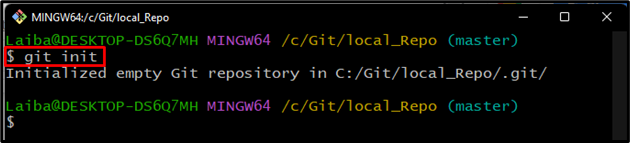
Bước 4: Tạo/Tạo tệp mới
Để tạo hoặc tạo một tệp mới trống, hãy thực hiện lệnh “ chạm
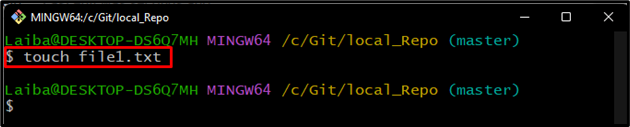
Hơn nữa, để tạo một tệp mới với một số nội dung và hoặc cập nhật tệp hiện có, hãy sử dụng “ tiếng vang “
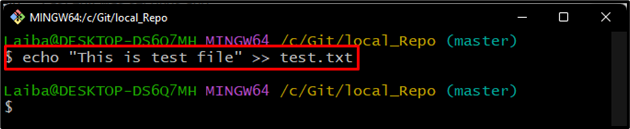
Bước 5: Thêm tệp vào Khu vực tổ chức Git
Viết ra “ thêm git ” lệnh cùng với tên tệp để thêm một tệp vào chỉ mục Git:
$ thêm git tệp1.txt 
Hơn nữa, để thêm nhiều tệp vào khu vực tổ chức git, hãy sử dụng lệnh tương tự với “ . ' biểu tượng:
$ thêm git . 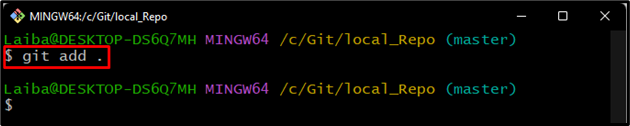
Bước 6: Kiểm tra trạng thái Git
Thực hiện lệnh được liệt kê bên dưới để xem trạng thái hiện tại của kho lưu trữ:
$ trạng thái gitĐầu ra bên dưới chỉ ra rằng hai tệp cần được cam kết:
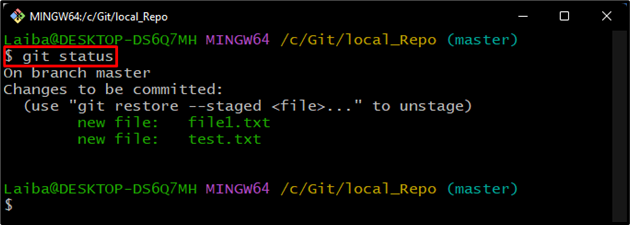
Bước 7: Cam kết thay đổi
Để thực hiện các thay đổi mới, hãy viết ra “ cam kết git ” lệnh với thông báo cam kết mong muốn:
$ cam kết git -m '2 tệp mới được thêm vào' 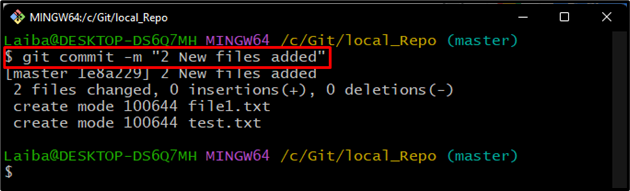
Bước 8: Xem nội dung kho lưu trữ
Sử dụng lệnh được cung cấp để liệt kê nội dung có sẵn của kho lưu trữ:
$ lsTheo ảnh chụp màn hình bên dưới, kho lưu trữ hiện tại chứa hai tệp văn bản:
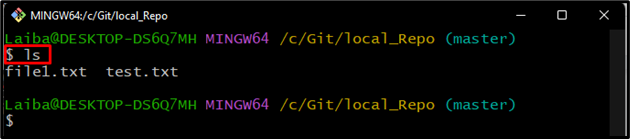
Bước 9: Xem lịch sử cam kết
Kiểm tra nhật ký Git để xem lịch sử cam kết của kho lưu trữ hiện tại:
$ nhật ký gitCó thể quan sát thấy rằng lịch sử cam kết chứa thông báo cam kết, id xác nhận, chi tiết tác giả, thông tin ngày và giờ:
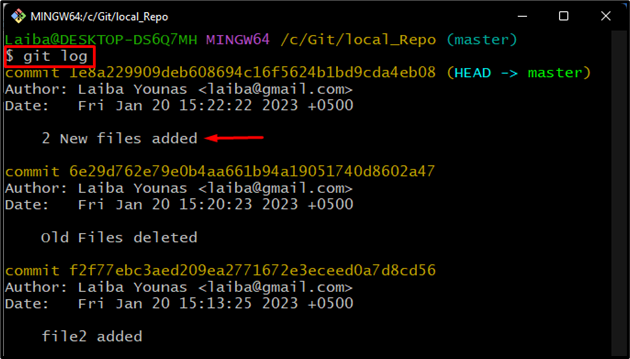
Đó là tất cả về việc sử dụng Git cục bộ.
Phần kết luận
Có nhiều lệnh và tùy chọn Git có sẵn giúp người dùng sử dụng và quản lý các tệp của họ cục bộ, chẳng hạn như “ chạm vào git ” lệnh được sử dụng để tạo một tệp mới và lệnh “ git add